
Mục lục:
- Tác giả John Day [email protected].
- Public 2024-01-30 13:34.
- Sửa đổi lần cuối 2025-01-23 15:15.
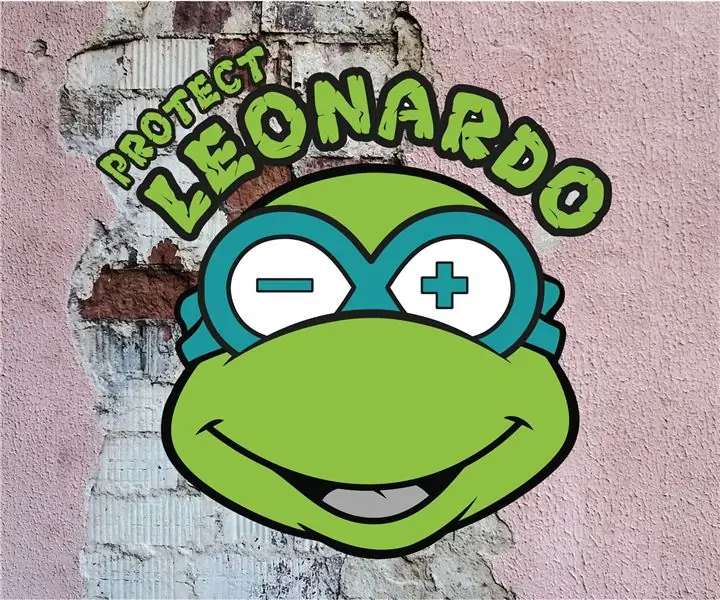

Bởi Technopolis STREAMTechnopolis STREAMFollow More của tác giả:





Giới thiệu: Technopolis, trung tâm khoa học flemisch, nêu bật các dự án thú vị nhất của họ liên quan đến Khoa học, Công nghệ, Người máy, Kỹ thuật, Nghệ thuật và Toán học trên nền tảng hoàn toàn mới 'Technopolis STREAM'. Vui lòng al… Thông tin thêm về Technopolis STREAM »
* - * Sách hướng dẫn này bằng tiếng Anh. Bấm vào đây để xem phiên bản tiếng Hà Lan, * - * Deze Guiductable được sử dụng bởi het Engels. Klik hier voor de Nederlandse versie.
Có hai loại người: những người nắm bắt mọi công nghệ mới và những người luôn hoài niệm về 'những ngày xưa tốt đẹp'. Dự đoán của chúng tôi là catogory đầu tiên được đại diện quá mức trên Các trang hướng dẫn. Tuy nhiên, chúng tôi hy vọng vụ hack này sẽ khuyến khích ngay cả những người thành thạo công nghệ lớn nhất tham gia vào một dự án phụ tương tự hấp dẫn. Có thể hướng dẫn này hướng dẫn bạn từng bước cách bắt chước cái gọi là Boomerang - một loạt ảnh lặp đi lặp lại liên tiếp nhanh chóng - bằng cách sử dụng các mẫu moiré.
Bước 1: Bạn cần gì?
- Máy ảnh (điện thoại thông minh)
- Máy tính có Inkscape (phần mềm thiết kế đồ họa) - tải xuống miễn phí tại
- Máy in phun và giấy
- Giấy trong suốt (thích hợp cho máy in phun)
Bước 2: Chọn Hình ảnh
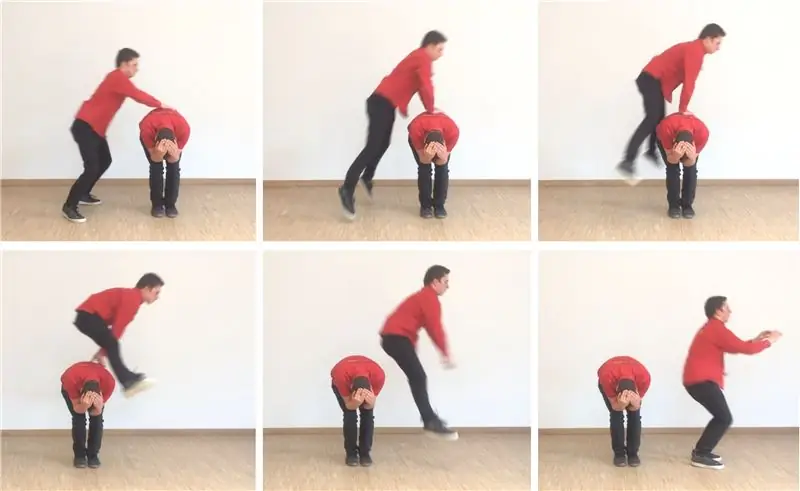
Tạo một chuỗi sáu ảnh liên tiếp. Điều đó dễ dàng thực hiện với chế độ chụp liên tục của máy ảnh. Bạn cũng có thể quay một bộ phim đơn giản và chọn sáu ảnh tĩnh (sử dụng 'màn hình in' hoặc Công cụ cắt ảnh của Windows).
Các mẹo này giúp các bước sau dễ dàng hơn:
- Mặc quần áo tối màu và chụp trước phông nền sáng
- Chụp các chuyển động đơn giản (không nhìn thấy chi tiết sau khi xử lý)
- Tạo hình ảnh toàn màn hình: phóng to nhất có thể
- Đừng thay đổi góc nhìn của máy ảnh
Bước 3: Tạo bóng


Hình ảnh màu đen trên nền trắng tạo nên những đường nét đẹp nhất. Sử dụng phần mềm miễn phí thiết kế đồ họa để biến ảnh của bạn thành bóng đen, chẳng hạn như sử dụng Có thể hướng dẫn này.
Bạn không muốn tạo những bức ảnh của riêng mình? Sau đó, tìm kiếm các hình ảnh động hiện có. Sử dụng các từ khóa của công cụ tìm kiếm như màu đen, hình bóng và hình ảnh động.
Bước 4: Thu thập hình ảnh của bạn trong các lớp
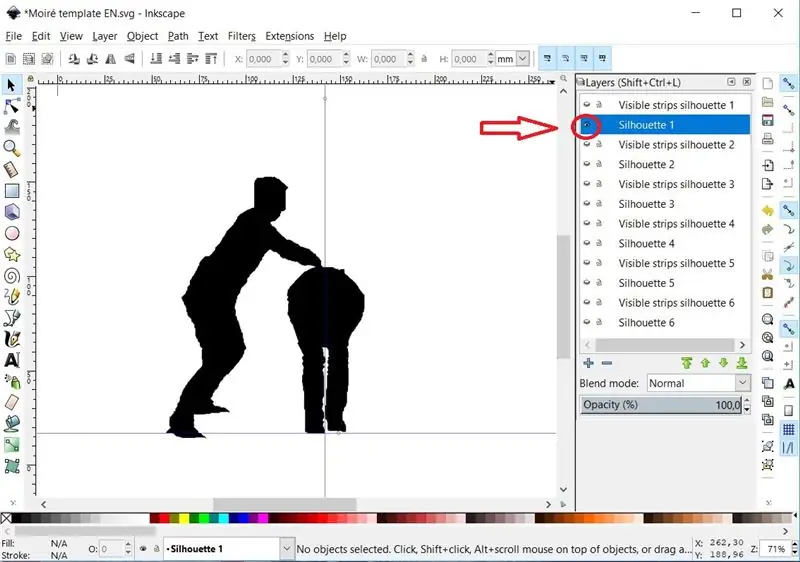
Mở mẫu đính kèm trong Inkscape (tải hướng dẫn ở bước 2; nếu bạn chọn sử dụng phần mềm thiết kế đồ họa khác, các lớp có thể có tên và thứ tự khác nhau).
Bạn sẽ thấy một tệp đồ họa có 12 lớp: 6 lớp với bóng và 6 lớp với mẫu đường kẻ. Nhấn 'Shift + Ctrl + L' để hiển thị cửa sổ lớp (và phóng to cửa sổ nếu cần). Nhấn vào mắt bên trái của mỗi lớp để làm cho một lớp có thể nhìn thấy được.
Hiển thị lớp 'Silhouette 1'. Xóa hình ảnh mặc định. Kéo hình bóng đầu tiên của bạn vào giữa màn hình. Kéo các đường chỉ dẫn màu xanh lam đến một điểm cố định trong hình bóng của bạn, để có thể định vị các hình bóng tiếp theo ở cùng một vị trí.
Làm cho lớp ẩn một lần nữa. Lặp lại bước trước đó cho 5 hình ảnh khác cho đến khi tất cả các bóng của bạn nằm trong mẫu.
Bước 5: Cắt bóng thành từng mảnh
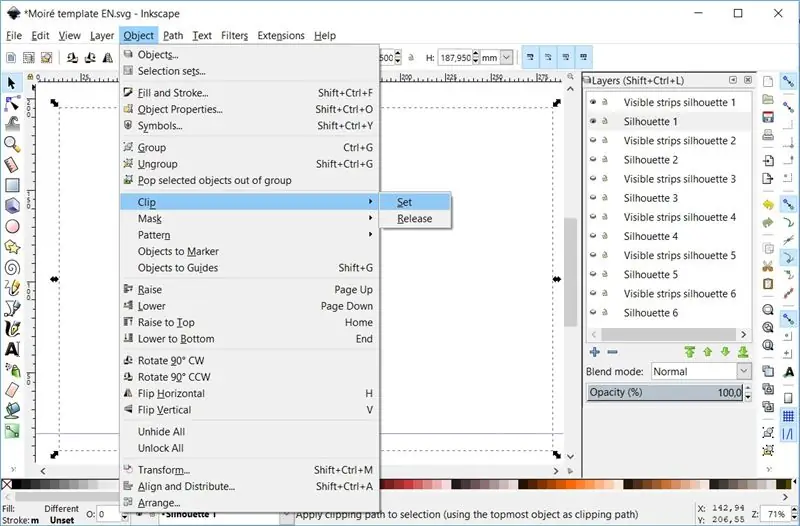
Để cuối cùng trở thành một hình ảnh động chuyển động, cần phải chuyển đổi mỗi bóng thành một bản vẽ đường thẳng. Đọc bước 9 để hiểu tại sao. Do đó, tạo một mặt nạ của mỗi hình bóng với các dải có thể nhìn thấy tương ứng:
- Hiển thị hai lớp đầu tiên (cả hai lớp đều có số 1)
- Chọn cả hai hình ảnh bằng cách sử dụng con trỏ của bạn
- Bây giờ hãy nhấp vào 'Đối tượng / Clip / Bộ'
- Lặp lại cho 5 bóng khác
Bước 6: Tạo 1 hình ảnh từ 6
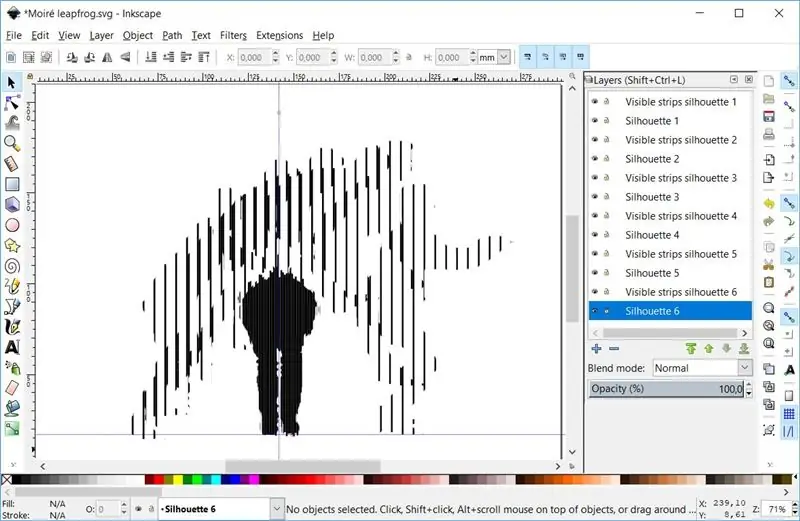
Hiển thị tất cả các lớp cùng một lúc. Boomerang tương tự của bạn gần như đã sẵn sàng!
In mẫu đường kẻ trên A4 theo chiều ngang. In 100% (không 'điều chỉnh theo khổ giấy').
Bước 7: Lưới minh bạch
Bây giờ hãy in lưới đính kèm (100%) trên giấy trong suốt phù hợp với máy in phun (hoặc cho máy in bạn đang sử dụng).
Bước 8: Làm cho Boomerang tương tự của bạn trở nên sống động
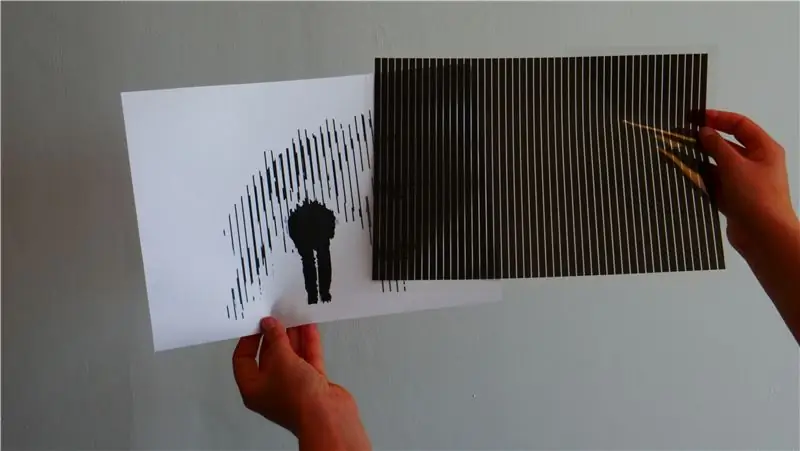
Di chuyển lưới trong suốt theo chiều ngang trên bản vẽ đường thẳng. Các bóng đang chuyển động! Nhắm một mắt để có kết quả tốt hơn.
Bước 9: Khoa học đằng sau…
Một mẫu moiré được tạo ra khi hai mẫu đường hơi khác nhau tương tác với nhau. Một mẫu như vậy có thể có được bằng cách đặt các đường ở một góc hơi khác hoặc bằng cách thay đổi độ dày của đường một chút.
Trong Có thể hướng dẫn này, chúng tôi sử dụng mô hình moiré để tạo ảo giác chuyển động. Do đó, bạn cắt một loạt hình ảnh thành các lát dọc. Lưới trong suốt bao gồm tất cả các hình ảnh trừ một hình ảnh. Khi bạn di chuyển lưới trong suốt theo chiều ngang, bạn sẽ thấy sáu hình ảnh sau đó. Nếu bạn làm đủ nhanh, não của bạn sẽ biến sáu hình ảnh thành một hình ảnh chuyển động. Giống như trong một bộ phim! Ảo ảnh quang học này được gọi là kinegram.
Tên gọi moiré có nguồn gốc từ một loại lụa, với các lớp khác nhau mang lại hiệu ứng moiré. Hiệu ứng đôi khi xuất hiện không mong muốn trên truyền hình, khi ai đó mặc áo sơ mi sọc. Trên đường thủy, các đèn hiệu có hoa văn moiré cho biết liệu một con tàu có đang đi đúng hướng trong khu vực lân cận của các cây cầu và âu thuyền hay không.
Đề xuất:
Điểm ảnh sống động - Công nghệ tưởng tượng có cuộc sống: 4 bước (có hình ảnh)

Điểm ảnh sống động - Hãy tưởng tượng công nghệ có sức sống: Thấy các sản phẩm nhà thông minh ngày càng phổ biến trong cuộc sống của chúng ta, tôi bắt đầu nghĩ về mối quan hệ giữa con người và các sản phẩm này. Nếu một ngày nào đó, các sản phẩm nhà thông minh trở thành một phần không thể thiếu trong cuộc sống của mọi người thì chúng ta nên có thái độ như thế nào
Tường Ngói LED tương tác (Dễ dàng hơn Hình ảnh): 7 Bước (Có Hình ảnh)

Tường ngói LED tương tác (Dễ nhìn hơn): Trong dự án này, tôi đã xây dựng một màn hình LED tương tác trên tường bằng cách sử dụng Arduino và các bộ phận in 3D. Cảm hứng cho dự án này một phần đến từ ngói Nanoleaf. Tôi muốn tạo ra phiên bản của riêng mình không chỉ có giá cả phải chăng hơn mà còn
Đồng hồ treo tường từ tính mê hoặc: 24 bước (có hình ảnh)

Đồng hồ treo tường từ tính mê hoặc: Những chiếc đồng hồ cơ luôn khiến tôi mê mẩn. Cách tất cả các bánh răng, lò xo và bộ thoát bên trong hoạt động cùng nhau để tạo ra một chiếc đồng hồ đáng tin cậy liên tục dường như luôn nằm ngoài tầm với đối với bộ kỹ năng hạn chế của tôi. Rất may, thiết bị điện tử hiện đại
Động cơ bước Điều khiển động cơ bước Động cơ bước - Động cơ bước như một bộ mã hóa quay: 11 bước (có hình ảnh)

Động cơ bước Điều khiển động cơ bước Động cơ bước | Động cơ bước như một bộ mã hóa quay: Có một vài động cơ bước nằm xung quanh và muốn làm điều gì đó? Trong Có thể hướng dẫn này, hãy sử dụng động cơ bước làm bộ mã hóa quay để điều khiển vị trí của động cơ bước khác bằng vi điều khiển Arduino. Vì vậy, không cần phải quảng cáo thêm, chúng ta hãy
Xây dựng một chiếc đồng hồ ấn tượng như chuông thật cho PC của bạn và một chiếc đồng hồ ấn tượng cho bình chữa cháy.: 3 bước (có hình ảnh)

Xây dựng Đồng hồ ấn tượng bằng chuông thật cho PC của bạn và Đồng hồ ấn tượng cho bình chữa cháy: Một chiếc chuông đồng, một bộ tiếp điện nhỏ và một số thứ nữa và một chiếc chuông thật có thể báo giờ trên máy tính để bàn của bạn. Mặc dù dự án này chạy trên Windows và Mac OS X cũng vậy, tôi đã quyết định cài đặt Ubuntu Linux trên PC mà tôi tìm thấy trong thùng rác và làm việc trên đó: Tôi chưa bao giờ
